Excel电子表格
cel电子表格是微软公司推出的一款功能强大的电子表格软件,广泛应用于办公、财务、统计等各个领域,它可以帮助用户进行数据的组织、计算、分析和可视化展示,无论是处理个人日常事务还是企业复杂的数据管理,Excel都发挥着重要作用,下面将详细介绍Excel电子表格的相关内容。

基本界面与操作
-
工作簿与工作表:在Excel中,一个文件被称为工作簿,它可以包含多个工作表,每个工作表由行和列组成,行号用数字表示,列标用字母表示,用户可以在一个工作簿中创建多个工作表,以便对不同类别的数据进行分类管理,在一个公司的财务工作簿中,可能会有“收入表”“支出表”“资产负债表”等多个工作表。
-
单元格:行和列的交叉处形成一个单元格,用于输入和存储数据,单元格有自己的地址,如A1表示第A列第1行的单元格,用户可以通过单击单元格来选中它,然后输入数据,也可以使用键盘的方向键来移动光标,选择不同的单元格。
-
数据输入:在Excel中,可以输入各种类型的数据,包括文本、数字、日期和时间等,输入文本时,直接在单元格中输入内容即可;输入数字时,Excel会自动将其识别为数值类型,以便进行数学运算;输入日期和时间时,需要按照特定的格式,如“2025/7/5”或“2025-7-5”表示日期,“9:30”或“14:00”表示时间。
常用函数与公式
-
SUM函数:用于对选定的单元格区域进行求和。=SUM(A1:A10)表示对A1到A10这10个单元格中的数值相加,这在计算总销售额、总成绩等场景中非常有用。
-
AVERAGE函数:用于计算选定单元格区域的平均值。=AVERAGE(B1:B5)可以计算出B1到B5这5个单元格中数值的平均值,在统计学生的平均成绩、员工的平均绩效等方面经常会用到这个函数。
-
VLOOKUP函数:这是一个非常强大的查找函数,它的语法是=VLOOKUP(lookup_value, table_array, col_index_num, [range_lookup]),在一个员工信息表中,我们可以根据员工的姓名查找其对应的工号、部门等信息,假设姓名在A列,工号在B列,部门在C列,我们要根据姓名查找部门,可以使用=VLOOKUP(A1, A:C, 3, FALSE),其中A1是要查找的姓名,A:C是查找的范围,3表示返回第3列(即部门)的值,FALSE表示精确匹配。
![Excel电子表格 Excel电子表格]()
-
IF函数:用于进行逻辑判断,语法为=IF(logical_test, value_if_true, value_if_false)。=IF(A1>60, "及格", "不及格"),如果A1单元格中的数值大于60,则显示“及格”,否则显示“不及格”,这在根据条件进行分类、筛选等操作时经常使用。
数据排序与筛选
-
排序:Excel可以根据一列或多列的数据对工作表中的数据进行排序,用户可以选择升序或降序排列,在一个销售数据表中,我们可以按照销售额从高到低进行排序,以便快速找出销售业绩最好的产品或地区,点击“数据”选项卡中的“排序”按钮,然后选择要排序的列和排序方式即可。
-
筛选:筛选功能可以帮助用户快速从大量数据中筛选出符合特定条件的数据,在一个员工信息表中,我们想要查看所有年龄在30岁以上的员工信息,可以使用筛选功能,点击“数据”选项卡中的“筛选”按钮,然后在要筛选的列标题上的下拉箭头中选择筛选条件,如“数字筛选”中的“大于”,然后输入30,即可筛选出年龄大于30岁的员工信息。
图表制作
-
柱状图:柱状图是一种常用的图表类型,用于比较不同类别之间的数据,在一个班级成绩统计表中,我们可以用柱状图来比较不同科目的平均成绩,或者不同学生的成绩差异,制作柱状图时,先选中要制作图表的数据区域,然后点击“插入”选项卡中的“柱状图”按钮,选择合适的柱状图样式即可。
-
折线图:折线图主要用于展示数据的变化趋势,在分析某只股票的价格走势时,可以使用折线图来清晰地展示股票价格在不同时间点的变化情况,选中数据后,点击“插入”选项卡中的“折线图”按钮,即可生成折线图。
-
饼图:饼图用于展示各部分占总体的比例关系,在一个家庭支出统计中,可以用饼图来展示各项支出(如食品、住房、交通等)占总支出的比例,制作饼图的方法与制作柱状图类似,选中数据后,点击“插入”选项卡中的“饼图”按钮,选择合适的饼图样式即可。
![Excel电子表格 Excel电子表格]()
数据透视表
数据透视表是Excel中一个非常强大的工具,它可以快速地对大量数据进行汇总、分析和透视,在一个销售数据表中,包含了产品名称、销售地区、销售日期、销售额等多个字段,我们可以使用数据透视表来快速统计不同产品在不同地区的销售总额、平均销售额等信息,制作数据透视表时,先选中数据区域,然后点击“插入”选项卡中的“数据透视表”按钮,在弹出的对话框中选择要放置数据透视表的位置,然后在数据透视表字段列表中拖动字段到相应的区域(如行、列、值等),即可生成数据透视表。
常见问题及解决方法
-
问题:在Excel中输入长数字时,后面的数字会变成0。 解答:这是因为Excel默认将长数字视为数值型数据,而数值型数据的精度有限,解决方法是将单元格格式设置为“文本”格式,然后再输入长数字,具体操作是:选中要输入长数字的单元格或单元格区域,右键点击,选择“设置单元格格式”,在弹出的对话框中选择“文本”选项,然后点击“确定”。
-
问题:在使用VLOOKUP函数时,出现“#N/A”错误。 解答:“#N/A”错误表示在查找范围内没有找到要查找的值,可能的原因有:查找值不正确、查找范围设置错误、没有精确匹配等,解决方法是:检查查找值是否正确输入,确保查找范围包含了要查找的值所在的列,如果是需要精确匹配,将VLOOKUP
版权声明:本文由 数字独教育 发布,如需转载请注明出处。



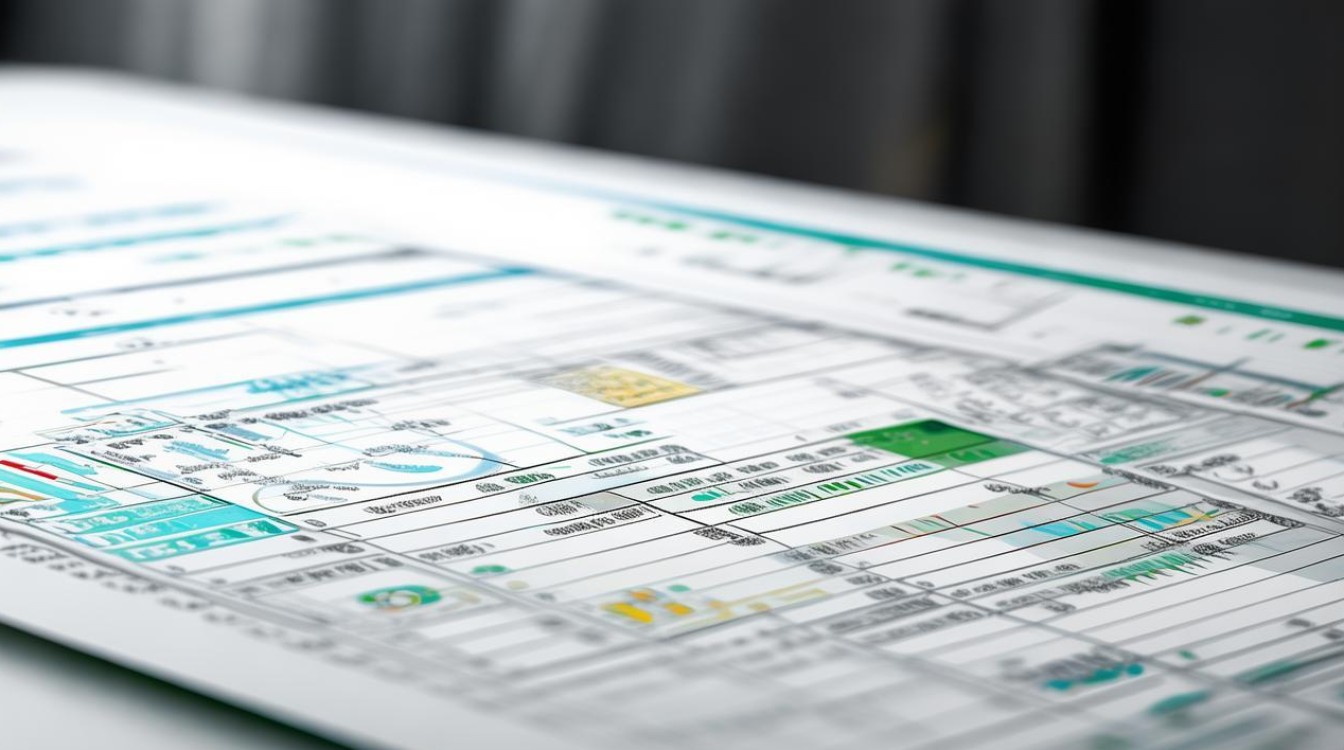











 冀ICP备2021017634号-12
冀ICP备2021017634号-12
 冀公网安备13062802000114号
冀公网安备13062802000114号